怎样删除桌面背景图片 Windows 10 系统桌面壁纸删除方法
更新时间:2024-03-19 10:06:06作者:jiang
在Windows 10系统中,桌面背景图片是我们日常使用电脑时经常看到的一部分,有时候我们可能会觉得某张桌面壁纸不再适合或者想要清空桌面,这时就需要删除桌面背景图片。怎样删除Windows 10系统中的桌面壁纸呢?下面就来介绍一下删除方法。
步骤如下:
1.启动文件资源管理器,点击“此电脑”。
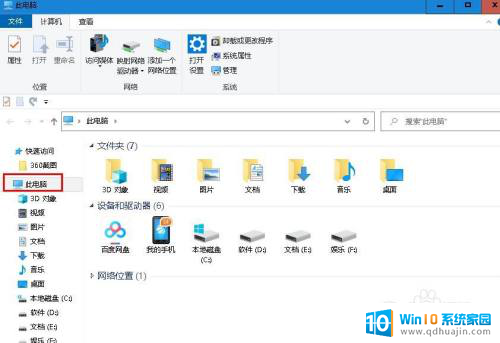
2.双击“本地磁盘C" 。
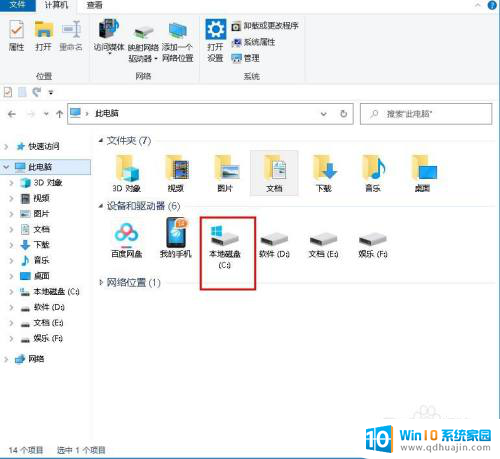
3.双击“Windows“ 文件夹。
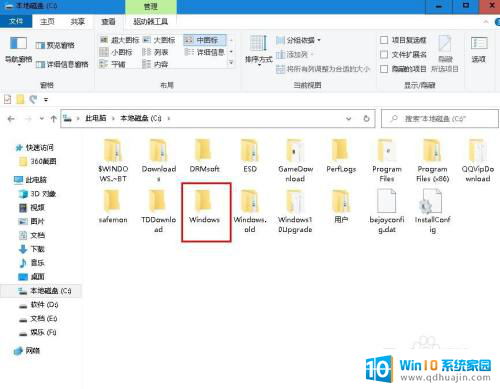
4.双击“Web”文件夹
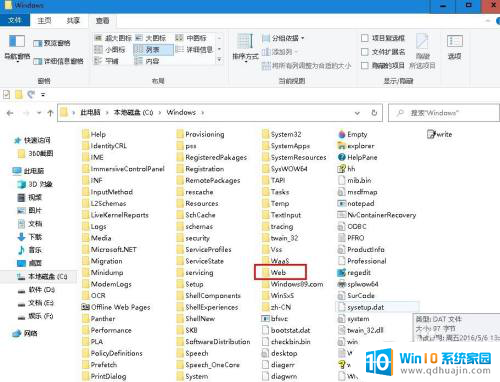
5.查看文件夹里的图片,找到你要删除的图片右键点击选择“删除”。

6.如果是自己在本地添加或应用商店下载的图片,在个性化设置页面直接点击该图片。选择“删除”。
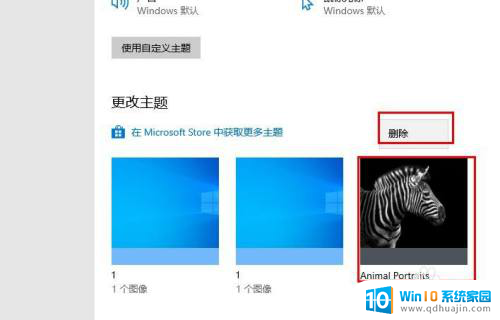
以上就是如何删除桌面背景图片的全部内容,如果你也遇到了同样的情况,请参考小编的方法来处理,希望对大家有所帮助。





